La funzionalità di importazione tracer consente di importare i dati relativi a tracer di spedizioni da gestire in agenzia. L’accesso è selezionabile tramite le voci del menù Postalizzazione > Importa Tracer, che permettono di selezionare il caricamento dei dati forniti da Operatori postali.
La selezione permetterà di eseguire un processo di import meglio caratterizzato, che verrà personalizzato a seconda della selezione dell’Operatore di riferimento per il set di prodotti postali da caricare (ad esempio su quel set saranno attivi i parametri di allarme sulle giacenze propri di quello specifico Operatore).
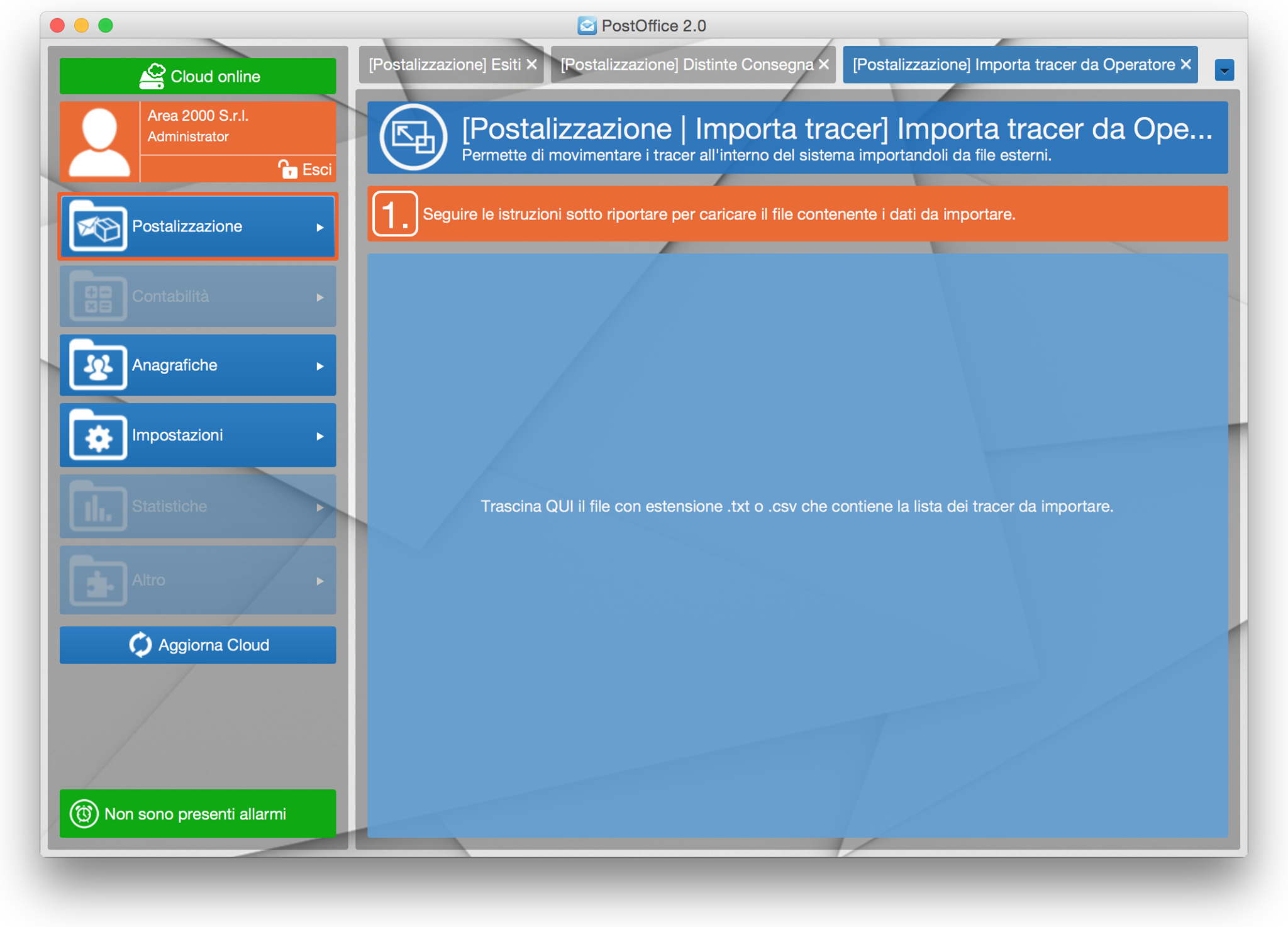
La sezione si apre riportando, di default, la pagina di importazione file. Per avviare il caricamento occorre trascinare il file nell'area centrale e avviare la procedura guidata.
I file dei tracer da caricare dovranno avere le seguenti caratteristiche:
NOTA: i file esportati dall’applicativo PostOffice 1.0 sono perfettamente compatibili con la funzionalità di importazione.
Una volta avviato il processo di import comparirà la schermata di impostazioni, attraverso la quale si possono definire i parametri di importazione. Nella parte sinistra sarà possibile ricercare e selezionare l’Operatore di riferimento per l’importazione. Nella parte destra sarà possibile configurare il separatore di colonna del file, salvando le impostazione per i caricamenti successivi tramite comando [Salva impostazioni].
Dopo aver configurato i parametri occorre selezionare il tasto [Avanti], accedendo in questo modo alla terza pagina di importazione.
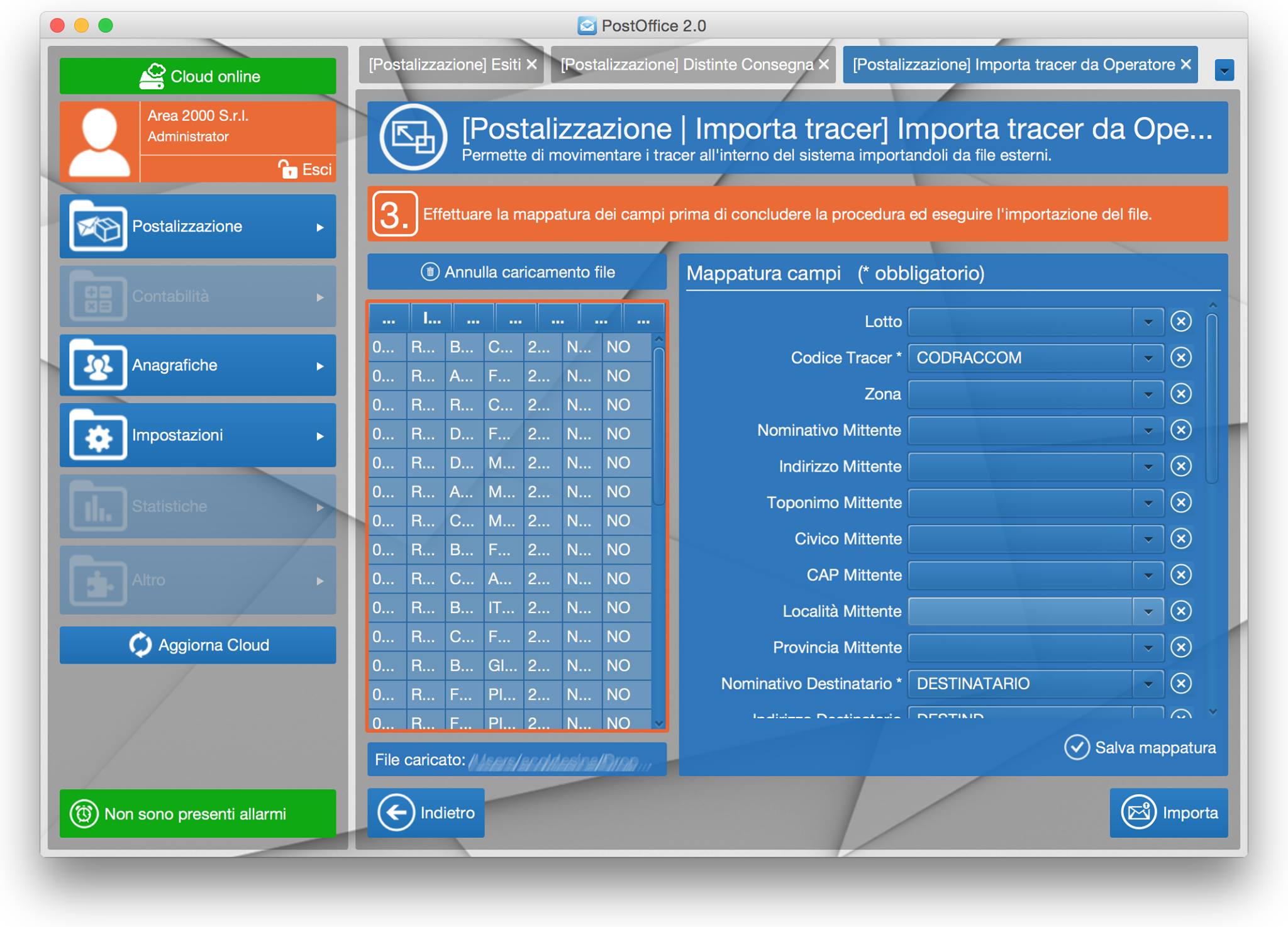
Nella sezione sinistra della nuova pagina compare una tabella di preview del file da importare, mentre a destra è presente l’area di definizione della mappatura.
In quest’area sono elencati tutti i campi disponibili per la caratterizzazione dei singoli prodotti postali.
I campi obbligatori sono contrassegnati da un asterisco; si segnalano in particolare:
Ognuno dei campi proposto può essere popolato associandogli un valore di intestazione colonna, preso dalla prima riga del file da importare. Il comando [x] permette di annullare l’associazione di un campo, cancellandone la selezione.
Una volta associati i campi, è possibile salvare la mappatura tramite il pulsante [Salva mappatura]; questa operazione permette di mantenere le stesse regole di popolamento campi anche per importazioni successive (ovviamente i file da importare dovranno aver definite al loro interno le colonne precedentemente selezionate).
Concluse le operazioni di configurazione dell’import, per avviare il caricamento è sufficiente premere il pulsante [Importa].
I pulsanti [Indietro] e [Annulla caricamento] permettono di annullare il processo di import, riportando alle schermate precedenti.